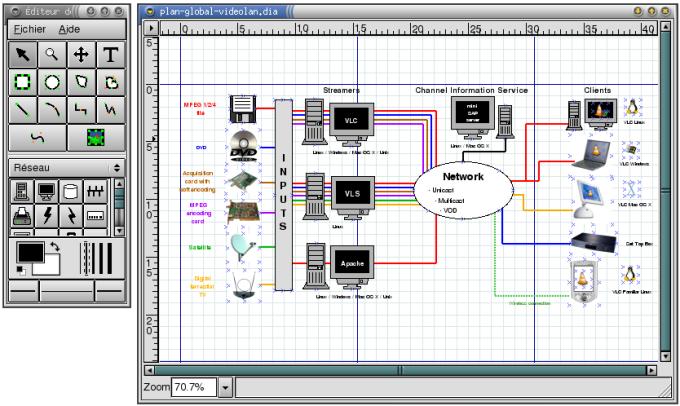Annexe J. LaTeX
- Table des matières
- 1. Qu'est-ce que LaTeX ?
- 2. Installer et utiliser LaTeX
- 3. Faire des schémas pour LaTeX
1. Qu'est-ce que LaTeX ?
LaTeX est un traitement de texte libre qui est très utilisé dans la communauté scientifique. Il s'utilise un peu comme un langage de programmation : on commence par écrire le texte et les commandes LaTeX dans un fichier texte, puis on compile, et enfin on visualise. Le fichier généré est au format DVI. Il est facilement convertible vers les formats PostScript, PDF et HTML.
2. Installer et utiliser LaTeX
2.1. Installer les packages
Vous aurez besoin des packages suivants :
# apt-get install tetex-extra gv latex2html |
2.2. Apprendre LaTeX
Il faut commencer par apprendre la syntaxe de LaTeX. Nous vous proposons quelques liens utiles :
Le texte d'une formation VIA sur LaTeX et un aide mémoire,
La FAQ LaTeX en français.
2.3. Ecrire le fichier source
Maintenant que vous maîtrisez la syntaxe, vous pouvez écrire les sources dans un fichier texte auquel vous donnerez l'extension .tex. Nous vous conseillons d'utiliser gVim pour avoir la coloration syntaxique ; ça vous aidera beaucoup à repérer les fautes de syntaxe !
2.4. Compiler
Une fois que le fichier source (par exemple rapport.tex) est écrit, il faut le compiler deux fois :
% latex rapport.tex % latex rapport.tex |
2.5. Visualiser
Le résultat de la compilation est un fichier rapport.dvi que vous pouvez visualiser avec le programme xdvi :
% xdvi rapport.dvi & |
2.6. Convertir en PostScript et visualiser
Vous pouvez ensuite le convertir au format PostScript (extension .ps) :
% dvips -o rapport.ps rapport.dvi |
et le visualiser avec le programme GhostView :
% gv rapport.ps & |
2.7. Convertir en PDF et visualiser
Vous pouvez également le convertir du format DVI au format PDF, à condition qu'il ait dans ses entêtes (pour avoir une police lisible et des liens cliquables) les lignes suivantes :
\usepackage{times}
\usepackage{color}
\usepackage[ps2pdf,colorlinks=true,linkcolor=webred]{hyperref}
\definecolor{webred}{rgb}{0.5,0,0}
|
Vous pouvez alors faire la conversion du format DVI au format PDF :
% dvipdf rapport.dvi rapport.pdf |
Visualisez le fichier PDF :
% xpdf rapport.pdf & |
2.8. Convertir en HTML
Vous pouvez compiler les sources LaTeX pour avoir directement du HTML :
% latex2html -local_icons -split=3 rapport.tex |
Le document au format HTML est alors disponible dans le sous-répertoire rapport/, la page contenant le titre et l'index ayant pour nom rapport.html. L'option -split=3 dit à latex2html de changer de page HTML à chaque \section{}.
2.9. Convertir de Word à Latex
Deux petits programmes permettent de convertir un fichier Word en Latex (ou en texte brut). Chacun a son originalité :
word2x (qui se trouve dans le package du même nom) produit un fichier LaTeX complet, prêt à être compilé. La commande est :
% word2x -f latex fichier.doc fichier.tex
catdoc (qui se trouve dans le package du même nom) produit le texte avec les balises LaTaX sans les entêtes. La commande est :
% catdoc -f tex fichier.doc > fichier.tex
3. Faire des schémas pour LaTeX
Dia est un programme qui permet de faire facilement des schémas pour LaTeX ou pour d'autres applications. Pour l'installer :
# apt-get install dia-gnome |
Pour inclure des images dans un document LaTeX, il faut un fichier au format PostScript encapsulé (extension .eps). Cette fonction est disponible avec un clic droit sur la fenêtre de travail de Dia, puis Exporter ; ou en ligne de commande :
% dia -e figure.eps figure.dia |